老电视怎么投屏到OPPO手机?详细步骤是?
要将老电视投屏到OPPO手机,需根据老电视的接口类型(如HDMI、AV、VGA等)选择合适的连接方式,结合OPPO手机的投屏功能(如屏幕镜像、无线投屏协议)实现画面共享,以下是具体操作步骤、适配方案及注意事项,分不同场景详细说明:

准备工作:确认设备与工具
在开始操作前,需先明确老电视的输出接口和OPPO手机的输入能力,确保兼容性,以下是常见老电视接口及OPPO手机支持的功能:
| 老电视接口类型 | 特点 | OPPO手机支持情况 | 所需额外设备 |
|---|---|---|---|
| HDMI | 高清数字信号,支持音频/视频 | 需通过转接线连接(部分OPPO支持USB-C转HDMI) | USB-C转HDMI转接线(支持视频输出) |
| AV(红白黄三色) | 标清模拟信号,老电视常见 | OPPO手机无直接接口,需通过转换器 | AV转HDMI转换器+USB-C转HDMI转接线 |
| VGA | 模拟视频信号(无音频) | OPPO手机无VGA接口,需转换 | VGA转HDMI转换器+USB-C转HDMI转接线 |
| RF射频接口 | 需通过机顶盒接收信号 | 不直接支持,需额外设备转接 | 不推荐(画质差,操作复杂) |
OPPO手机要求:系统需ColorOS 7.0及以上(建议更新至最新版本),部分老机型可能需开启“USB调试模式”或“开发者选项”(无线投屏时无需)。
有线连接方案:稳定可靠,适合老电视
场景1:老电视有HDMI接口(优先推荐)
若老电视配备HDMI接口,可通过有线方式直连OPPO手机,实现低延迟、高画质的投屏。
操作步骤:
- 购买转接线:根据OPPO手机接口类型选择转接线(如USB-C转HDMI,部分OPPO机型如Find X系列支持USB 3.1视频输出)。
- 连接设备:将转接线一端插入OPPO手机的USB-C接口,另一端插入电视的HDMI接口。
- 切换电视信号源:使用电视遥控器切换至对应的HDMI输入通道(如HDMI 1、HDMI 2)。
- 开启手机输出:
- 进入OPPO手机【设置】→【其他无线连接】→【多屏互动】,开启“无线显示”或“屏幕镜像”;
- 若未自动识别,下拉通知栏,点击“屏幕镜像”或“USB显示”选项(部分机型需在连接后手动选择“允许投影”)。
注意事项:
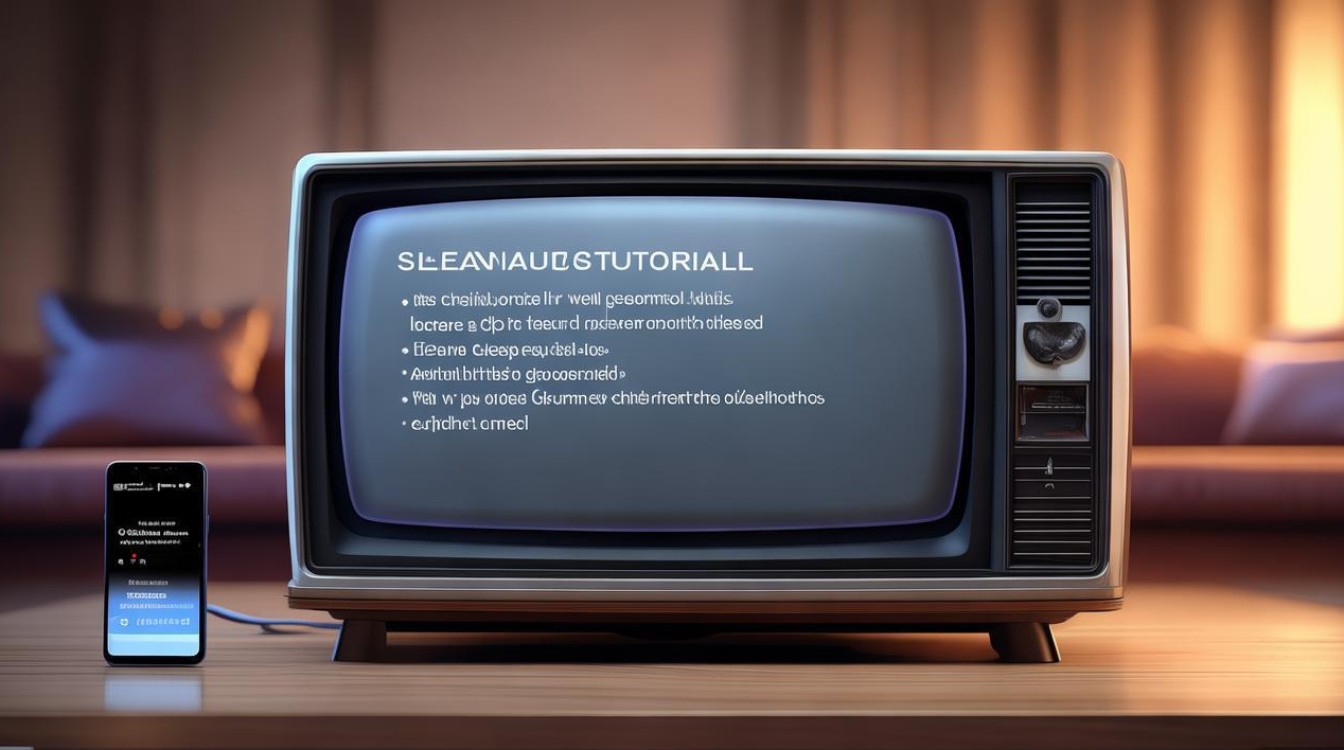
- 转接线需支持“视频输出功能”(普通数据线仅支持充电,不支持传输画面);
- 若无画面,检查电视信号源是否正确,或更换HDMI接口尝试;
- 音频需通过电视播放(部分转接线支持手机外接音箱,需额外设置)。
场景2:老电视仅有AV接口(红白黄三色)
AV接口为老电视常见接口,传输模拟信号,需通过转换器将数字信号转为AV信号。
操作步骤:
- 购买转换设备:选择“USB-C转AV转换器”(需支持HDMI输出,再搭配AV转HDMI线)。
- 连接线路:
- OPPO手机→USB-C转HDMI转接线→AV转HDMI转换器(将HDMI信号转为AV信号)→电视AV接口;
- 红线(右声道)、白线(左声道)、黄线(视频)对应插入转换器的AV输出端口。
- 设置电视与手机:
- 电视切换至AV模式(通常标有“AV”“VIDEO”字样);
- 手机端开启“屏幕镜像”(同HDMI连接方式)。
注意事项:
- 转换器需供电(部分通过USB接口取电,需连接手机充电器);
- 模拟信号画质较低(最高480P),适合对画质要求不高的场景;
- 若画面黑白,检查黄线(视频)是否插紧,或转换器是否支持PAL/NTSC制式(国内电视多为PAL制式)。
无线连接方案:便捷灵活,需满足网络条件
若老电视支持无线投屏(如内置Wi-Fi、DLNA协议),可通过OPPO手机的无线投屏功能实现,无需额外硬件。
前提条件:
- 老电视支持:需具备Wi-Fi模块,且支持“屏幕镜像”“Miracast”“AirPlay”或“DLNA”协议(部分老电视需通过外接电视盒子实现,如小米盒子、天猫盒子);
- 网络环境:手机与电视连接同一Wi-Fi网络(5GHz Wi-Fi延迟更低,但老电视多为2.4GHz,建议优先连接2.4GHz);
- OPPO手机设置:进入【设置】→【其他无线连接】→【多屏互动】,开启“无线显示”(部分机型需在WLAN设置中开启“WLAN+”)。
操作步骤:
- 电视端开启投屏功能:
- 若电视支持无线投屏:进入【设置】→【网络】→【无线显示】,开启“屏幕镜像”并记下设备名称(如“XX电视”);
- 若电视不支持:通过HDMI接口连接电视盒子(如小米盒子),盒子开启“屏幕镜像”功能。
- 手机端搜索设备:
- 下拉OPPO手机通知栏,点击“屏幕镜像”或进入【多屏互动】,搜索到电视名称后点击连接;
- 若未显示,可在手机【设置】→【显示】→【无线显示】中手动添加设备(需输入电视IP地址,可在电视网络设置中查询)。
- 开始投屏:
- 连接成功后,手机画面将同步显示在电视上;
- 部分应用(如视频APP)支持“仅推送音频”,可在投屏时选择“声音播放至电视”。
注意事项:

- 无线投屏延迟较高(通常100-500ms),不适合游戏、直播等实时性强的场景;
- 若连接失败,重启手机、电视及路由器,或关闭手机VPN、热点;
- 部分老电视仅支持DLNA协议(仅能推送视频/音频,不支持屏幕镜像),需在手机视频APP(如腾讯视频、爱奇艺)中点击“投屏”按钮,选择电视设备。
老电视投屏常见问题解决
连接后电视无画面,但手机正常显示?
- 有线方案:检查转接线是否插紧,电视信号源是否切换至正确接口(如HDMI 1),尝试更换转接线或HDMI接口;
- 无线方案:确认手机与电视是否连接同一Wi-Fi,关闭手机“省电模式”(可能限制网络功能),重启电视投屏功能后重连。
投屏画面卡顿、声音不同步?
- 网络问题:路由器靠近电视/手机,减少障碍物;切换至2.4GHz Wi-Fi(穿透力强,适合老电视);
- 硬件性能:老电视处理器性能弱,关闭电视后台程序,降低手机屏幕分辨率(如从1080P降至720P);
- 应用兼容:部分第三方投屏软件(如“乐播投屏”)优化更好,可尝试下载使用,需注意权限授权。
相关问答FAQs
Q1:老电视没有HDMI和AV接口,只有RF射频接口,怎么投屏?
A:RF射频接口需通过机顶盒接收信号,无法直接连接手机,建议购买一款“带AV/HDMI输出的电视盒子”(如小米盒子4C),通过盒子连接老电视,再将OPPO手机通过无线或有线方式投屏至电视盒子,具体步骤:电视盒子连接电视AV接口→手机连接盒子Wi-Fi→手机开启屏幕镜像连接盒子。
Q2:OPPO手机投屏时,声音只从手机出,电视没声音怎么办?
A:首先检查电视是否静音或音量过低;若正常,需在手机设置中调整音频输出路径:进入【设置】→【其他无线连接】→【多屏互动】,点击已连接的电视设备,选择“声音播放至电视”;部分机型需在投屏时下拉通知栏,点击“音频”图标切换输出设备,若仍无声音,尝试重新连接或重启设备。
通过以上方法,即使是没有智能功能的老电视,也能实现与OPPO手机的投屏共享,根据电视接口和需求选择有线或无线方案,注意设备兼容性和网络环境,即可轻松享受大屏体验。
版权声明:本文由环云手机汇 - 聚焦全球新机与行业动态!发布,如需转载请注明出处。












 冀ICP备2021017634号-5
冀ICP备2021017634号-5
 冀公网安备13062802000102号
冀公网安备13062802000102号